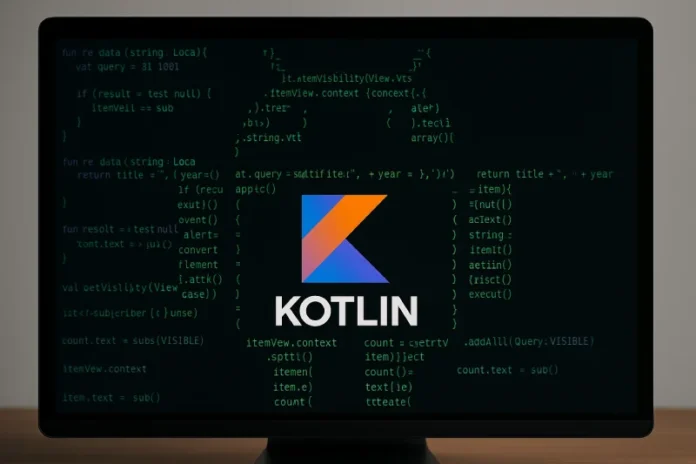Il futuro dello sviluppo di applicazioni Android è qui, e si chiama Kotlin. Se sei uno sviluppatore che cerca di ottimizzare il proprio flusso di lavoro e creare app più robuste, imparare come integrare Kotlin in Android Studio è un passo fondamentale. Questo tutorial completo ti fornirà ogni dettaglio necessario per installare, configurare e migrare i tuoi progetti Java esistenti a Kotlin, permettendoti di sfruttare al massimo le capacità di questo linguaggio innovativo. Preparati a trasformare il tuo approccio allo sviluppo mobile!
Kotlin vs. Java: Perché Kotlin è la scelta Strategica per Android
Kotlin, un linguaggio di programmazione moderno e pragmatico sviluppato da JetBrains, è stato ufficialmente dichiarato il linguaggio preferito da Google per lo sviluppo Android. Gira sulla Java Virtual Machine (JVM) ed è progettato per essere completamente interoperabile con Java, il che significa una transizione fluida e la possibilità di utilizzare entrambi i linguaggi nello stesso progetto.
Differenze Chiave e Vantaggi di Kotlin:
| Caratteristica | Kotlin (Vantaggio) | Java (Problematica) |
|---|---|---|
| Conciso | Codice significativamente più compatto e leggibile. Rende lo sviluppo più veloce e riduce la quantità di codice boilerplate. | Codice spesso prolisso, con necessità di scrivere molto codice ripetitivo (getter, setter, etc.). |
| Null Safety | Protezione integrata contro le NullPointerException (NPE) in fase di compilazione, risolvendo il “billion-dollar mistake”. | Le NPE sono una causa comune di crash delle app. Richiede controlli espliciti e attenti, aumentando il rischio di errori. |
| Funzioni di Estensione | Permette di aggiungere nuove funzionalità a classi esistenti (anche di librerie di terze parti) senza ereditarietà. | Difficile estendere la funzionalità di classi finali o di librerie senza creare wrapper o subclassi complesse. |
| Coroutines | Supporto nativo e semplificato per la programmazione asincrona e concorrente, ideale per UI reattive e operazioni di rete. | La gestione della concorrenza (Thread, AsyncTask, Callbacks) può essere complessa, portare a “callback hell” e difficile da mantenere. |
| Data Classes | Generazione automatica di metodi essenziali (equals(), hashCode(), toString(), copy()) per classi che contengono dati. | Richiede la scrittura manuale di questi metodi, rendendo il codice più lungo e soggetto a errori. |
| Smart Casts | Il compilatore “capisce” il tipo di una variabile dopo un controllo, eliminando la necessità di cast espliciti e ridondanti. | Richiede cast espliciti dopo aver verificato il tipo di un oggetto, aumentando la verbosità del codice. |
| Espressioni Lambda | Sintassi elegante e potente per le espressioni lambda, semplificando la programmazione funzionale. | Supporto per le lambda introdotto con Java 8, ma con sintassi meno concisa rispetto a Kotlin per certi scenari. |
La problematica principale che Kotlin risolve è la necessità di scrivere codice Java verbose e soggetto a errori, specialmente per quanto riguarda la gestione delle nullità e la programmazione asincrona. Kotlin offre un ambiente di sviluppo più sicuro, produttivo e divertente, permettendo agli sviluppatori di concentrarsi sulla logica di business piuttosto che sulla risoluzione di problemi comuni di boilerplate e crash.

Guida Passo-Passo: Come integrare Kotlin in Android Studio
Integrare Kotlin nel tuo ambiente di sviluppo Android Studio è un processo ottimizzato e intuitivo. Segui questi passaggi per iniziare.
1. Aggiornamento di Android Studio: La Base Indispensabile
Per un’esperienza ottimale con Kotlin, è cruciale avere l’ultima versione di Android Studio. Le versioni più recenti includono miglioramenti significativi nel supporto Kotlin, inclusi strumenti di refactoring avanzati, debugging potenziato e un completamento automatico del codice più intelligente.
- Vai su
Help > Check for Updates(su Windows/Linux) oAndroid Studio > Check for Updates(su macOS) e installa qualsiasi aggiornamento disponibile.
2. Creazione o Migrazione del Progetto: Iniziamo con Kotlin
Hai due opzioni principali: creare un nuovo progetto Kotlin da zero o aggiungere il supporto Kotlin a un progetto Java esistente.
Opzione A: Creare un Nuovo Progetto Android con Kotlin
Questa è l’opzione più semplice se stai iniziando un nuovo progetto.
- Avvia Android Studio e seleziona
New Project. - Scegli un template di attività (ad esempio,
Empty Activity) e clicca suNext. - Nella schermata
Configure Your Project:- Assicurati che il campo
Languagesia impostato su Kotlin. - Assegna un
Nameal tuo progetto e definisci ilPackage namee laSave location. - Scegli la
Minimum SDKdesiderata.
- Assicurati che il campo
- Clicca su
Finish.
Android Studio configurerà automaticamente tutte le dipendenze Gradle necessarie per Kotlin.
Opzione B: Aggiungere Kotlin a un Progetto Java Esistente
Questa opzione è perfetta per chi desidera modernizzare un’applicazione esistente.
- Apri il tuo progetto Java in Android Studio.
- Vai su
File > New > Kotlin Class/File. In alternativa, puoi cliccare con il tasto destro su qualsiasi file.javanelProjectexplorer e selezionareConvert Java File to Kotlin File. - Una finestra di dialogo ti chiederà di configurare Kotlin per il tuo progetto. Clicca su
Configure. - Seleziona i moduli in cui desideri abilitare Kotlin (generalmente il modulo
app). - Android Studio aggiornerà automaticamente i tuoi file
build.gradle(a livello di progetto e di modulo) con le dipendenze e i plugin Kotlin richiesti.
Verifica che il tuobuild.gradle(Module: app) contenga:
Gradle:
// build.gradle (Module: app)
plugins {
id 'com.android.application'
id 'org.jetbrains.kotlin.android' // Assicurati che sia presente
}
android {
// ...
}
dependencies {
// ...
implementation "org.jetbrains.kotlin:kotlin-stdlib-jdk8:YOUR_KOTLIN_VERSION" // Verifica o aggiungi
}
E il tuo build.gradle (Project: YourAppName) contenga:
Gradle:
/ build.gradle (Project: YourAppName)
plugins {
id 'com.android.application' version '8.2.0' apply false
id 'org.jetbrains.kotlin.android' version 'YOUR_KOTLIN_VERSION' apply false // Verifica o aggiungi
// ...
}
buildscript {
ext.kotlin_version = "YOUR_KOTLIN_VERSION" // Verifica o aggiungi
repositories {
google()
mavenCentral()
}
dependencies {
classpath "org.jetbrains.kotlin:kotlin-gradle-plugin:$kotlin_version" // Verifica o aggiungi
// ...
}
}
// ...Dopo le modifiche, sincronizza il progetto con Gradle (Sync Project with Gradle Files – l’icona dell’elefante blu o File > Sync Project with Gradle Files) per scaricare le dipendenze e applicare le configurazioni.
3. Migrazione del Codice Java a Kotlin: Il Tuo Codice, Ora più Intelligente
Uno dei punti di forza di Kotlin è la sua eccellente interoperabilità con Java, rendendo la migrazione un processo graduale e controllato. Android Studio include uno strumento di conversione automatico:
- Apri il file
.javache desideri convertire (es.MainActivity.java). - Vai su
Code > Convert Java File to Kotlin Filenel menu di Android Studio. - Android Studio analizzerà il codice e lo convertirà. Potrebbe chiederti se desideri convertire l’intero progetto (seleziona
Nose vuoi migrare un file alla volta, il che è consigliato per un controllo maggiore).
Esempio di Trasformazione:
Codice Java Verboso:
// MyUser.java
public class MyUser {
private String firstName;
private String lastName;
public MyUser(String firstName, String lastName) {
this.firstName = firstName;
this.lastName = lastName;
}
public String getFirstName() {
return firstName;
}
public void setFirstName(String firstName) {
this.firstName = firstName;
}
public String getLastName() {
return lastName;
}
public void setLastName(String lastName) {
this.lastName = lastName;
}
@Override
public String toString() {
return "MyUser{" +
"firstName='" + firstName + '\'' +
", lastName='" + lastName + '\'' +
'}';
}
}
Equivalente Kotlin (Conciso ed Efficiente):
Kotlin
// MyUser.kt
data class MyUser(var firstName: String, var lastName: String)
La data class in Kotlin gestisce automaticamente getter, setter, equals(), hashCode() e toString(), riducendo drasticamente il codice boilerplate e migliorando la leggibilità.
4. Sviluppo Continuo con Kotlin: Massimizza la Produttività
Con il tuo ambiente configurato, puoi ora iniziare a scrivere nuove funzionalità direttamente in Kotlin. Abituati a utilizzare le sue potenti caratteristiche:
- Null safety: Dichiarazioni di variabili come
String?(nullabile) oString(non nullabile) per prevenire errori in fase di compilazione. - Coroutines: Semplifica le operazioni asincrone con
launch,async,withContextper UI fluide. - Extension functions: Aggiungi metodi a classi esistenti (es.
String.isEmailValid()). - Destructuring declarations: Estrai facilmente i valori da oggetti o collezioni.
Consigli per una Migrazione Ottimizzata e un Codice Kotlin di Qualità
- Migrazione Progressiva: Non c’è fretta. Migra il tuo codice Java a Kotlin gradualmente, file per file o funzionalità per funzionalità. L’interoperabilità permette ai due linguaggi di coesistere armoniosamente.
- Apprendi gli Idiomi Kotlin: Non limitarti a convertire il codice. Impara e applica gli “idiomi” di Kotlin per scrivere codice più idiomatico, conciso ed efficiente.
- Refactoring e Pulizia: Dopo la conversione automatica, dedica tempo al refactoring. Spesso il codice convertito può essere ulteriormente ottimizzato per sfruttare appieno le caratteristiche di Kotlin.
- Test Completi: Ogni volta che migri una porzione di codice, esegui test unitari e di integrazione per assicurarti che non ci siano regressioni.
- Risorse Ufficiali: Consulta la documentazione ufficiale di Kotlinlang.org e la documentazione per sviluppatori Android di Google. Sono risorse inestimabili.

Domande Frequenti (FAQ) su Kotlin in Android Studio
D1: È obbligatorio migrare tutto il mio codice Java a Kotlin? R1: No, assolutamente. Kotlin è completamente interoperabile con Java. Puoi avere classi Java e Kotlin nello stesso progetto e farle comunicare tra loro senza problemi. Questo permette una migrazione graduale.
D2: Kotlin è più performante di Java nelle app Android? R2: Le differenze di performance tra Kotlin e Java sono generalmente trascurabili e raramente un fattore limitante nelle app Android. Entrambi compilano in bytecode per la JVM e le ottimizzazioni del compilatore sono simili. La scelta di Kotlin è più legata alla produttività dello sviluppatore e alla sicurezza del codice.
D3: Posso usare librerie Java in un progetto Kotlin? R3: Sì, puoi utilizzare qualsiasi libreria o framework Java esistente in un progetto Kotlin senza alcuna configurazione speciale. Kotlin è stato progettato per la massima interoperabilità con l’ecosistema Java.
D4: La conversione automatica da Java a Kotlin è sempre perfetta? R4: La conversione automatica di Android Studio è un ottimo punto di partenza, ma non è sempre perfetta. Potrebbe essere necessario rivedere e refactorizzare il codice convertito per renderlo più “idiomatico” Kotlin e sfruttare al meglio le sue funzionalità (es. null safety, data classes).
D5: Qual è la versione di Kotlin da utilizzare? R5: È sempre consigliabile utilizzare l’ultima versione stabile di Kotlin, che è pienamente supportata da Android Studio e dal Gradle Plugin per Android. Android Studio ti suggerirà automaticamente la versione più recente durante la configurazione del progetto.
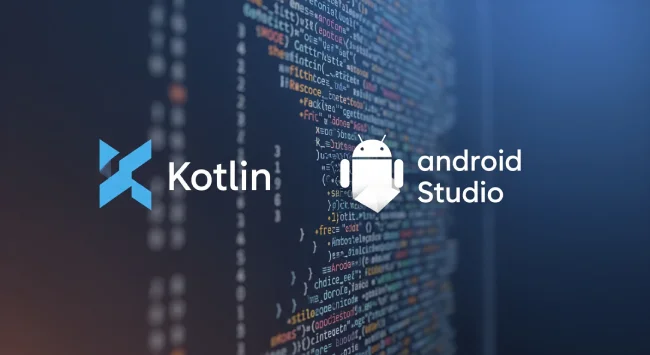
Conclusione: Abbraccia il Futuro dello Sviluppo Android con Kotlin
Abbiamo esplorato in dettaglio come integrare Kotlin in Android Studio, un processo che apre le porte a uno sviluppo Android più moderno, sicuro e produttivo. La sua sintassi pulita e concisa, l’eliminazione delle NullPointerException e il supporto semplificato per la programmazione asincrona tramite coroutines, rendono Kotlin una scelta superiore per qualsiasi sviluppatore Android.
Non è solo una questione di preferenza, ma di efficienza e qualità del codice. La capacità di migrare progressivamente i tuoi progetti Java esistenti rende la transizione realizzabile senza interruzioni radicali. Investire tempo nell’apprendimento e nell’adozione di Kotlin significa costruire applicazioni più robuste, manutenibili e performanti, garantendo al contempo un’esperienza di sviluppo più piacevole. Il futuro del mobile è Kotlin: inizia oggi il tuo viaggio verso codice migliore e app superiori!
Link utili:
– Come installare Android Studio